Come proteggere con password la scheda CompactFlash (CF) in 3 semplici passaggi
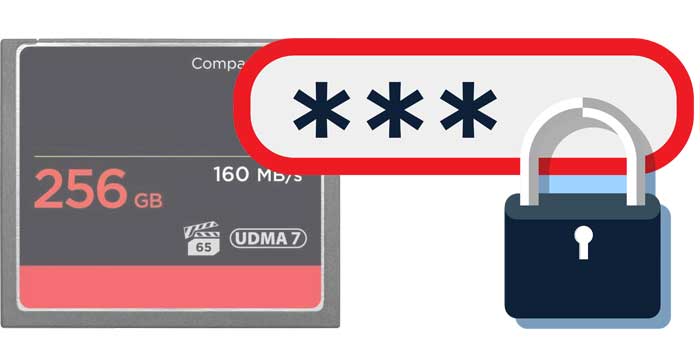
Riepilogo
Sei preoccupato per la sicurezza della scheda CompactFlash (CF)? Vuoi sapere come bloccare una scheda CompactFlash (CF) in modo che nessuno possa accedere ai suoi dati? Il software della scheda CompactFlash (CF) protetta da password può bloccare e crittografare facilmente ed efficacemente la scheda CF con una password. Una volta che la scheda CompactFlash (CF) è bloccata con una password, diventa sicura e protetta e nessuno può accedere ai tuoi dati senza il tuo permesso.
Download gratuito del software della scheda CompactFlash (CF) protetta da password
Bloccando la scheda CF con una password, puoi proteggere facilmente i dati privati memorizzati su di essa da altri in pochi secondi. Anche se perdi la tua scheda CF, non puoi accedere ai tuoi dati. Inoltre, se si memorizzano dati molto importanti su una scheda CF relativi al lavoro o all'attività aziendale, è meglio proteggere la scheda CompactFlash (CF) con una password in modo che nessuno sappia cosa si memorizza. Quando hai bisogno di uno strumento che ti aiuti a proteggere i dati della tua scheda CF, il software Password Protect CompactFlash (CF) Card può proteggere i dati in modo molto efficace. Il blocco della scheda CF impedisce che i dati vengano manomessi in modo dannoso.
Come proteggere con password la scheda CompactFlash (CF) in 3 semplici passaggi
Collega la scheda CF al computer, in modo che il computer la rilevi come un disco rigido esterno. Scarica, installa e avvia il software per la protezione con password della scheda CF sul tuo computer.
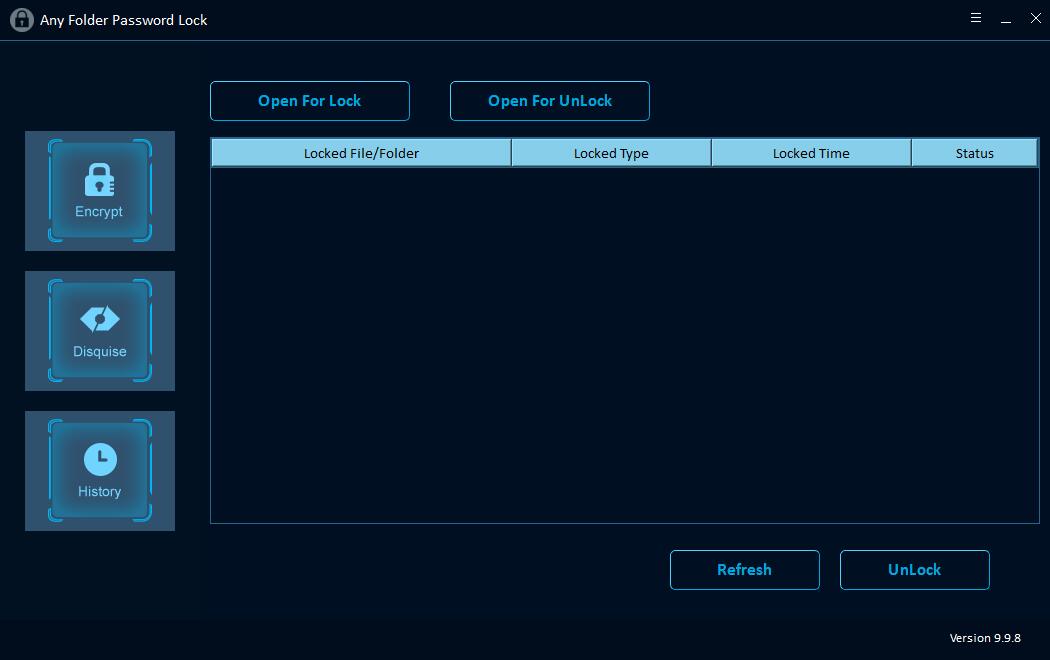
Passaggio 1: blocco e sblocco di file / cartelle dalla scheda CF
Fare clic su "Apri per blocco" per scegliere file o cartelle dalla scheda CF, quindi inserire la password e il tipo di blocco (blocco senza nascosto / blocco e nascosto). Successivamente, fare clic sul pulsante "Blocca" per terminare la protezione dei file / cartelle della scheda CF.
Passaggio 2: proteggi la scheda CF
Se si desidera impostare la password di apertura per la scheda CF, fare clic sul pulsante "Proteggi USB", selezionare l'unità della scheda CF dall'elenco Unità fisica, immettere e confermare la password e fare clic sul pulsante "Blocca".
Passaggio 3: mascherare scheda CF o file e cartelle
È possibile mascherare la scheda CF o file / cartelle dalla scheda CF come Riciclaggio, Stampante, Chiamata in rete o Risorse di rete. Fare clic su "Disguise", selezionare la scheda CF o file / cartelle dalla scheda CF, inserire la password sulla scheda CF, selezionare Tipo di travestimento e quindi fare clic sul pulsante Disguise.

